What are you looking for?
- Samsung Community
- :
- Prodotti Samsung
- :
- Smartphones
- :
- Galaxy S21 Series
- :
- Stile orologio Always On Display
Stile orologio Always On Display
- Iscriversi a feed RSS
- Contrassegnare la discussione come nuova
- Contrassegnare la discussione come letta
- Sposta questo Discussione per l'utente corrente
- Preferito
- Iscriversi
- Pagina in versione di stampa
in data 06-07-2024 07:23 PM
- Contrassegnare come Nuovo
- Preferito
- Iscriversi
- Disattiva notifiche
- Iscriversi a feed RSS
- Evidenziare
- Stampare
- Segnalare contenuto inappropriato
06-07-2024 08:07 PM - modificato 17-07-2024 08:43 PM
- Contrassegnare come Nuovo
- Preferito
- Iscriversi
- Disattiva notifiche
- Iscriversi a feed RSS
- Evidenziare
- Stampare
- Segnalare contenuto inappropriato
Questo è stato un argomento molto discusso qui nella Community a seguito dell'aggiornamento alla One UI 6.1.
Ora la personalizzazione dell'AOD segue quella della schermata di blocco. Quindi colore e formato dell'orologio impostati nella schermata di blocco saranno quelli poi visualizzati anche per l'AOD.
Per personalizzare la schermata di blocco puoi andare in:
- Impostazioni
- Sfondo e stile
- Clicca sulla schermata di blocco schermo (quella di sinistra)
Qui clicca sull'orologio e apparirà la scelta dei colori e del carattere dell'orologio. Clicca su Widget per aggiungere i widgets che vedrai anche in AOD.
Per ulteriori personalizzazioni bisognerà scaricare, dal Galaxy Store, l'applicazione GoodLock di Samsung e, al suo interno, il modulo LockStar e ClockFace.
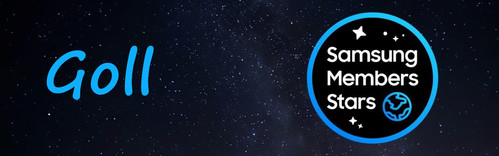
in data 06-07-2024 08:08 PM
- Contrassegnare come Nuovo
- Preferito
- Iscriversi
- Disattiva notifiche
- Iscriversi a feed RSS
- Evidenziare
- Stampare
- Segnalare contenuto inappropriato
Dopo l'aggiornamento alla one ui 6.1 lo stile e il colore dell'orologio é il medesimo di quello che scegli per la schermata di blocco
07-07-2024 01:48 AM - modificato 07-07-2024 02:13 AM
- Contrassegnare come Nuovo
- Preferito
- Iscriversi
- Disattiva notifiche
- Iscriversi a feed RSS
- Evidenziare
- Stampare
- Segnalare contenuto inappropriato




in data 08-07-2024 10:10 AM
- Contrassegnare come Nuovo
- Preferito
- Iscriversi
- Disattiva notifiche
- Iscriversi a feed RSS
- Evidenziare
- Stampare
- Segnalare contenuto inappropriato
Ciao @Antonio6424
benvenuto in Community!
Ti confermo le indicazioni di @Goll, @MalinoisK9 e @s73fano 😊
Good Lock rimane la scelta migliore per poter personalizzare l'AOD in maniera molto più approfondita di quanto non possa fare tramite le impostazioni native.
Rimaniamo a disposizione per qualsiasi dubbio o necessità, ciao!
in data 08-07-2024 12:28 PM
- Contrassegnare come Nuovo
- Preferito
- Iscriversi
- Disattiva notifiche
- Iscriversi a feed RSS
- Evidenziare
- Stampare
- Segnalare contenuto inappropriato
in data 09-07-2024 11:40 AM
- Contrassegnare come Nuovo
- Preferito
- Iscriversi
- Disattiva notifiche
- Iscriversi a feed RSS
- Evidenziare
- Stampare
Ciao @Antonio6424,
sono davvero lieta che i suggerimenti forniti ti siano stati d'aiuto. 😊
Se hai necessità o dubbi, restiamo a completa disposizione. 🤝
A presto!

